コンテンツの作成、画像や音楽の生成、さらにはコードの作成などのタスクを実行するための AI ツールの使用が急速に増加しています。これは、利用可能なツールの数が多いだけでなく、その多くが無料で非常に使いやすいためでもあります。
Ideogram AI は、多くの人々の注目を集めているもう 1 つの画像生成 AI ツールです。それが何であるか、どのように使用するかを見てみましょう。
Ideogram AI とは何ですか?
これは、Midjourney や DALL-E 3 のような画像生成ツールで、プロンプトから画像を作成できます。ただし、他のオプションと異なるのは、生成した画像にテキストを非常にうまく統合できることです。そのため、Ideogram はロゴ、ポスター、ソーシャル メディアの投稿などに簡単に使用できます。
表示されるテキストなど、生成したい画像の詳細な説明を Ideogram に提供し、ツールにその作業を任せることができます。
Ideogram には、画像生成プロセスを制御したり、ユーザーのプライバシーを保護したりできる機能がいくつか備わっています。
- AI モデル: Ideogram には、画像を生成するときに選択できる 3 つの AI モデルがあります。これらには、バージョン 0.1、0.2、および最新モデルである 1.0 が含まれます。使用するモデルをクリックするだけで、AI ツールを使用して画像を生成するために選択できます。
- アスペクト比:生成する画像のアスペクト比は、使用する AI モデルによって異なります。たとえば、モデル バージョン 0.1 および 0.2 で使用できるアスペクト比は 10:16、1:1、16:10 ですが、モデル バージョン 1.0 では、これら 3 つを含め、さらに多くのオプションを利用できます。同様に、解像度もアスペクト比によって異なり、サポートされる最大解像度は 720p です。
- 画像のアップロード: Ideogram Plus ユーザーは、独自の画像を Ideogram プラットフォームにアップロードし、Remix ツールを使用して自由に操作できます。
- 画像の説明:説明機能を使用すると、Ideogram にアップロードされた画像やツールを使用して生成された画像に関する詳細な情報を提供できます。この機能を有効にすると、AI が画像を分析し、画像を説明するプロンプトを作成します。
- スタイル タグ:スタイル タグは、Ideogram が生成する画像の芸術的なスタイルを決定します。これらはプロンプト ボックスの下に表示され、さまざまなタグをクリックして適用できます。
- レンダリング: Ideogram を使用して画像を生成する場合、画像のレンダリング プロセスを制御する特定のパラメータを調整できます。たとえば、AI が画像を調整するのにかかる時間を制御したり、3 つのオプションから選択したりできます。
- タイル:有料ユーザーはタイル機能を使用して、Ideogram を使って画像を生成できます。タイル機能は、中断や中断なしに連続的にタイル表示できます。この機能を使用すると、プロンプトからシームレスなパターン、テクスチャ、背景を作成できます。タイル機能には、画像を生成するために使用できる複数の形式とグリッド機能が用意されています。
- リミックス:リミックス機能を使用すると、プロンプトとそのプロンプトを使用して生成された画像を使用して、新しい画像を生成できます。この機能は、以前の画像の生成に使用された既存のスタイル タグを自動的に使用し、既存のプロンプトと画像が新しい画像に与える「重み」を制御することもできます。
サブスクリプションプラン
無料の Ideogram プランを使用して画像を生成できますが、有料プランではより多くの機能が提供され、生成できる画像の数が増えます。各プランが提供する内容は次のとおりです。
無料
無料プランでは、スロー キューで最大 100 枚の画像 (25 のプロンプト) を生成でき、生成されたすべての画像は公開されます。現在、無料の Ideogram アカウントを使用している場合は、画像を削除できません。
基本
ベーシック プランでは、400 のプロンプトが提供され、優先キューで毎月最大 1600 枚の画像を生成できます。このプランの料金は月額 7 ドルで、スロー キューで生成されるプロンプトは 1 日あたり 100 枚のみです。PNG 形式でオリジナルの品質の画像をダウンロードし、新機能に早期アクセスできますが、生成された画像は公開されます。
プラス
Plus プランは月額 16 ドルでご利用いただけ、優先キューで毎月 1,000 件のプロンプトまたは 4,000 件の画像が提供されます。スロー キューでは無制限のプロンプトが利用でき、非公開で画像を生成したり、Describe 機能や Remix 機能で使用できる画像をアップロードしたりできます。
これに加えて、Ideogram Editor へのアクセス、PNG でオリジナルの品質の画像をダウンロードする機能、新機能への早期アクセスも得られます。
プロ
Pro プランは月額 48 ドルと最も高額ですが、特典も最も充実しています。ユーザーは、優先キューで毎月 3,000 件のプロンプト (12,000 枚の画像)、スロー キューで無制限のプロンプトを利用できます。その他の機能は、Plus プランで利用できる機能と同様です。
それでは、Ideogram アカウントを作成し、AI を使用して画像を生成する方法を見てみましょう。
表意文字の始め方
Ideogram の使用を開始するには、まず Ideogram の Web サイトでアカウントを作成する必要があります。Google または Apple アカウントでログインすることで作成できます。
- Ideogram の Web サイトにアクセスし、好みに応じて「Google で続行」または「Apple で続行」オプションをクリックします。
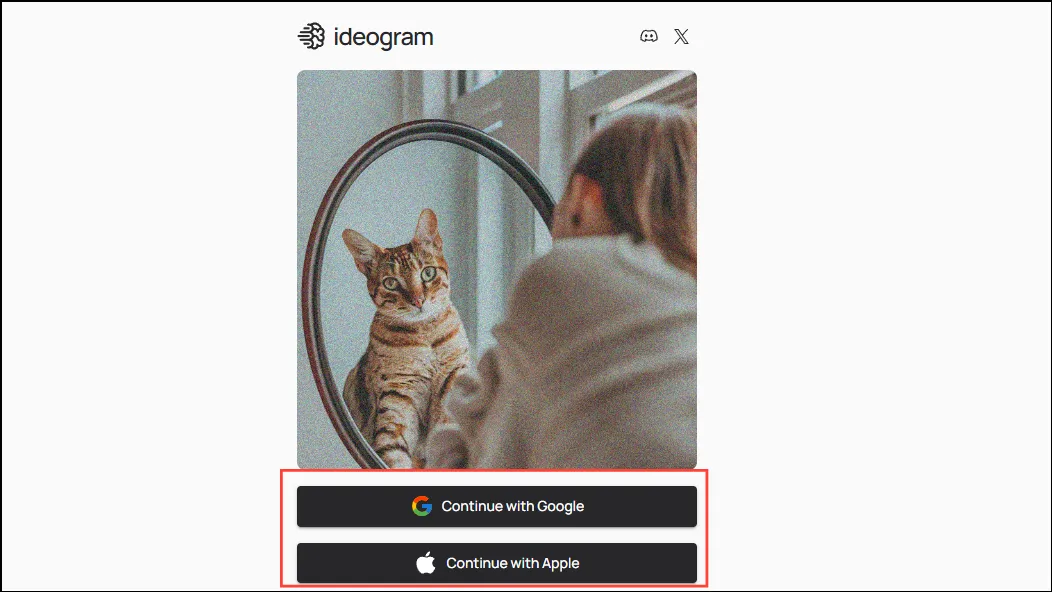
- 次に、ツールの使用に関する利用規約に同意し、「続行」ボタンをクリックします。
- 最後に、ユーザー名を入力して「登録を完了」ボタンをクリックします。
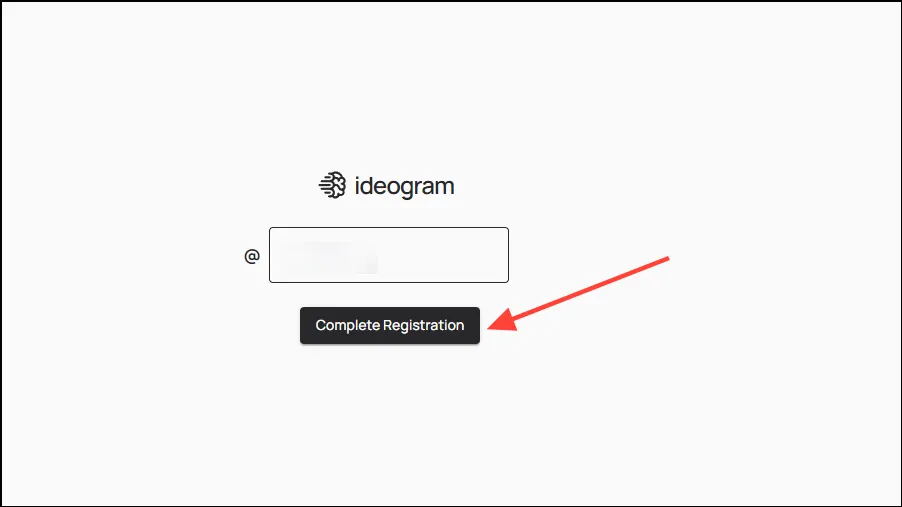
これで、Ideogram を使い始めることができます。
表意文字を使用して画像を生成する
Ideogram の使用方法は、他の画像生成 AI ツールの使用方法と似ています。
- 上部のテキスト ボックスにプロンプトを入力し、[生成] ボタンをクリックするだけです。たとえば、次のようなプロンプトを入力して
create an image of a sun-drenched palm beach、[Enter] キーを押します。右側のオプションからアスペクト比とプロンプトの表示を選択できます。[マジック プロンプト] ボタンは、より多くの情報を追加して、指定されたプロンプトを強化します。ここからオンまたはオフにすることもできますが、オンのままにしておくと、より良い結果が得られます。
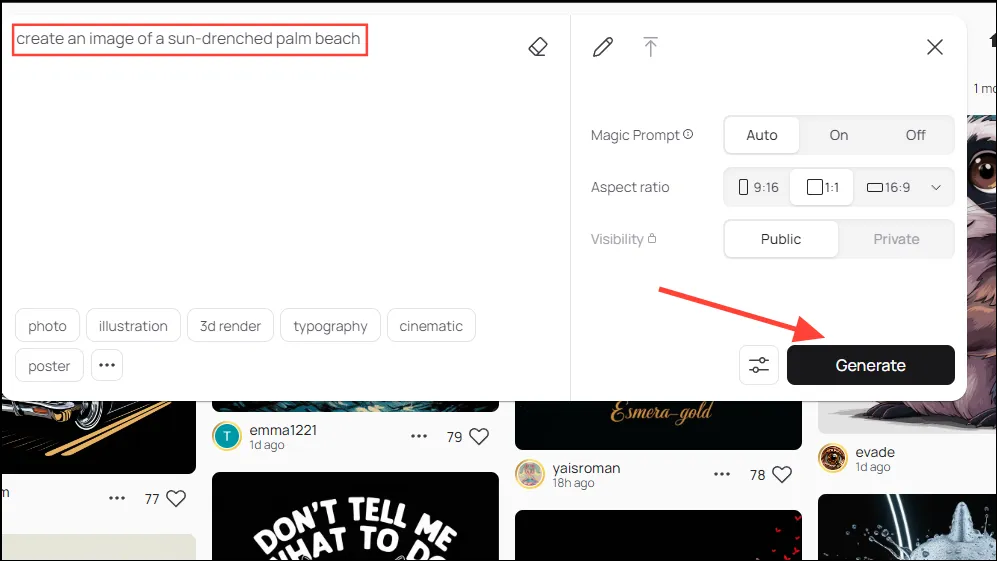
- Ideogram が画像の生成を完了するまで待ちます。完了すると、選択できる 4 つのバリエーションが表示されます。
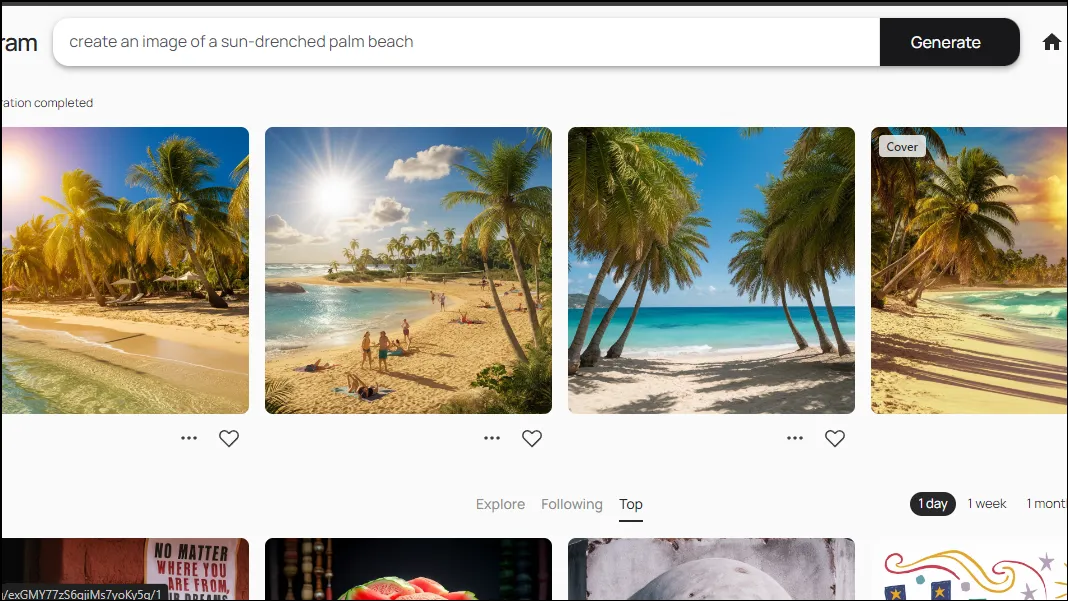
- イメージを生成した後、追加のアクションを実行することもできます。生成されたイメージの 1 つをクリックすると、右側に利用可能なアクションが表示されます。
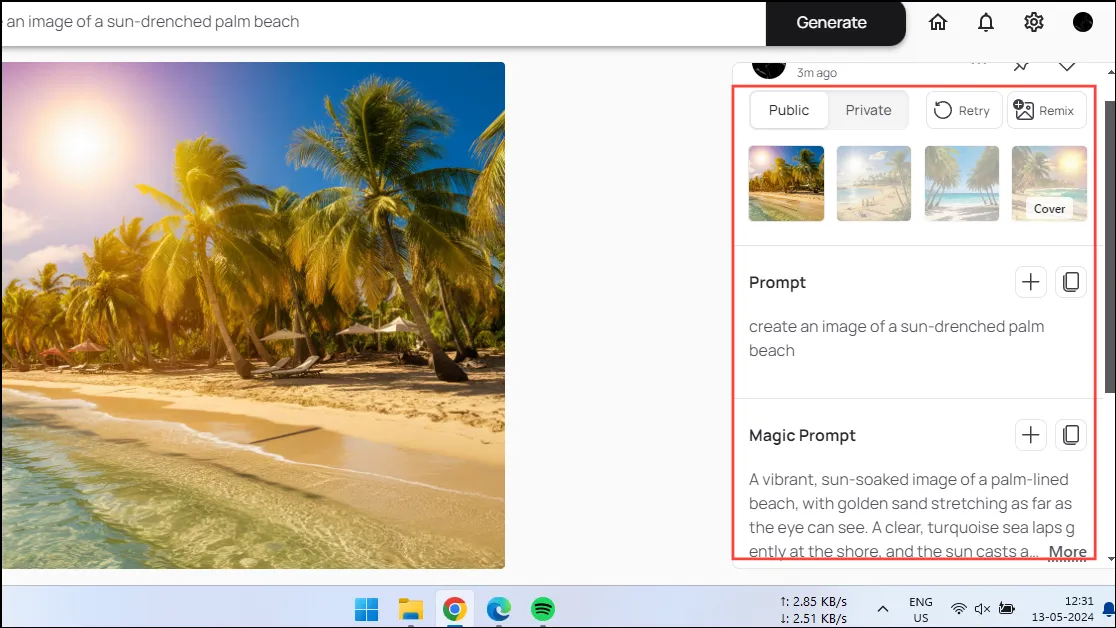
- 有料プランをご利用の場合は、画像を非公開にしたり、再生成したり、プロフィールにピン留めしたり、リミックスしてプロンプトと画像を新しいプロンプトで使用したりできます。[リミックス] ボタンをクリックします。
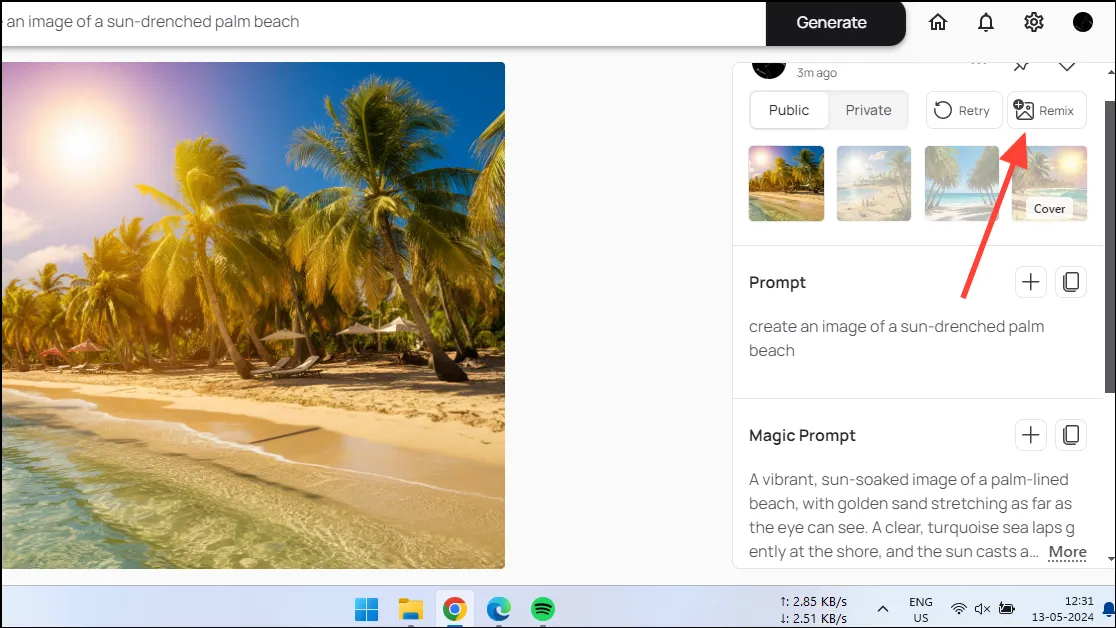
- 「リミックス」ポップアップが表示されたら、左側のスライダーを使用して、必要な画像の重みを制御します。画像の重みが大きいほど、生成されるリミックス画像への影響が大きくなります。スライダーの下には、必要な画像の種類を選択できるオプションがいくつかあります。
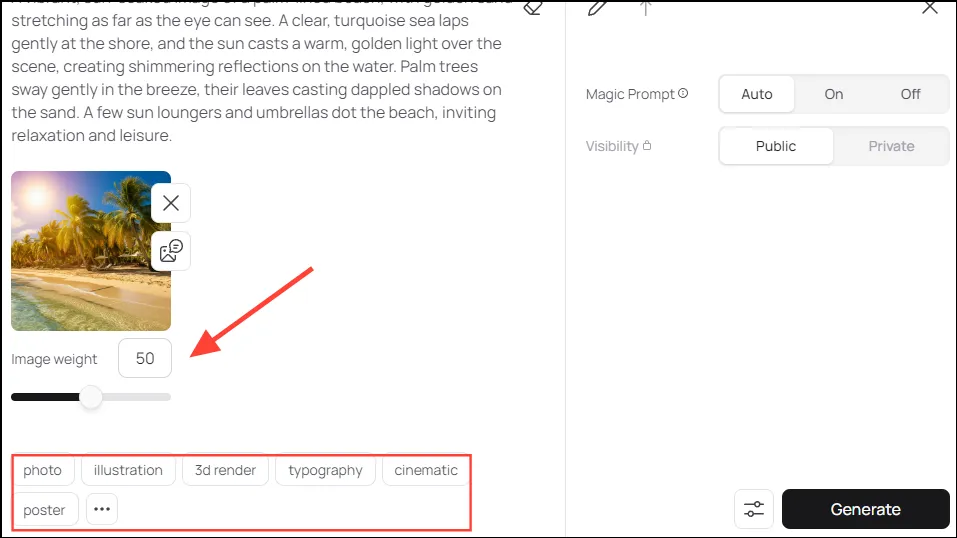
- 必要な調整を行った後、「生成」ボタンをクリックして、新しい画像が表示されるまで待ちます。
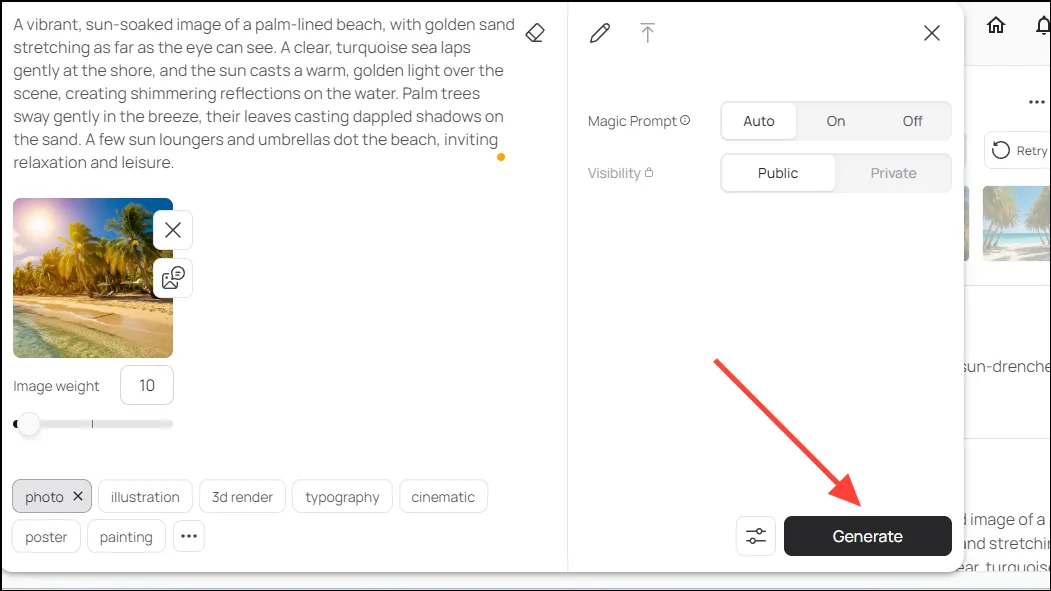
- 元の画像の 4 つのバリエーションが表示されます。元の画像にどれだけ似ているかは、画像の強度によって異なります。これらの画像へのリンクを共有したり、ダウンロードしたり、プロフィール写真として設定したりすることもできます。
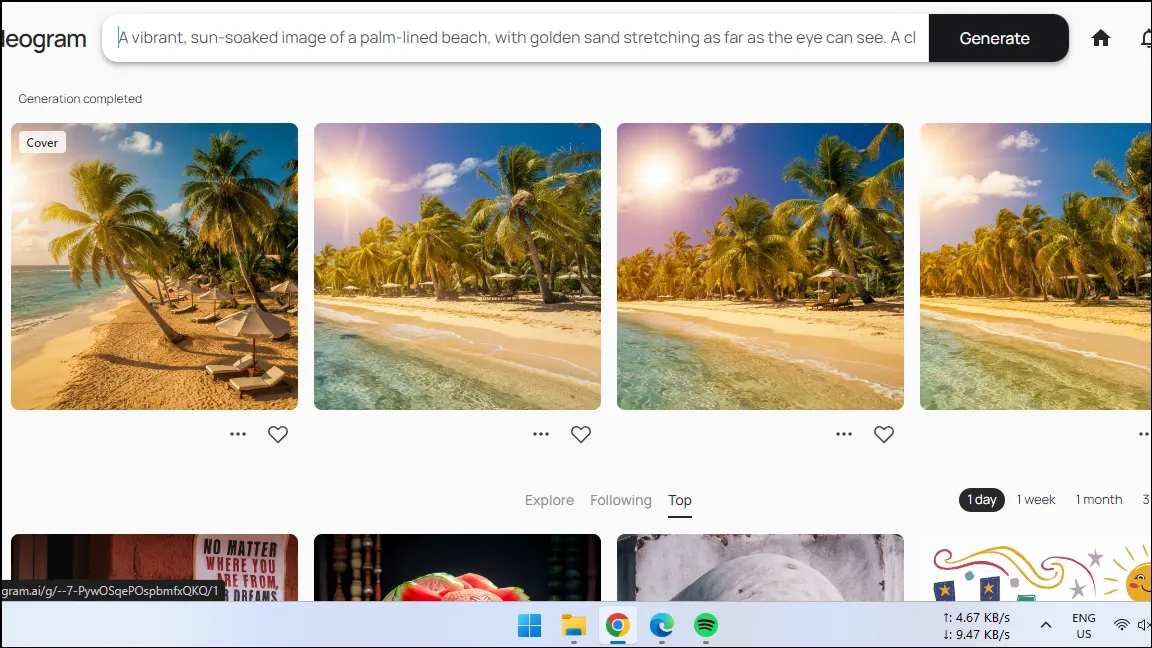
これで完了です。これで、Ideogram を使用して画像を生成する方法がわかりました。前述のように、上部のプロンプト ボックスにテキストを入力することで、テキスト付きの画像を生成することもできます。Ideogram は無料で使用できますが、1 日に生成できる画像は 100 枚まで、またはプロンプトは 25 回までです。より多くのオプションを生成したい場合は、さまざまな有料プランから選択できます。有料プランには、追加の特典も付いています。これには、画像の削除機能、圧縮されていない画像のダウンロード、Ideogram 画像エディターなどが含まれます。
コメントを残す